相比于PPT,PDF有着占内存小,便于查阅浏览等优点,那么如何将已经编辑好的PPT文档转为PDF呢?在WPS上就可以操作哦,一起来看看吧!
第一步:打开需要转换的PPT文档,单击页面左上角的【文件】,在其下方选项卡中选择【输出为PDF】。如下图所示。
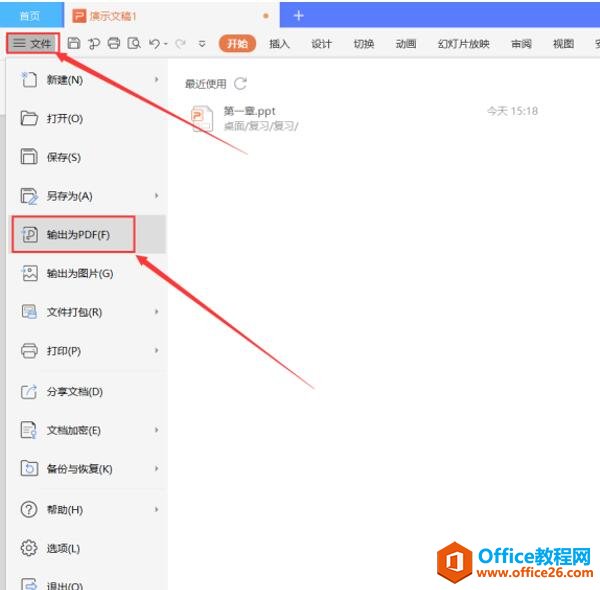
如何查看电脑里的 PPT 版本
更新后的办公软件通常使用起来会更加流畅与系统兼容性会提高,那么在使用PPT时我们应该如何查看当前PPT的版本呢?今天小编就教大家如何查看电脑里的PPT版本吧。第一步,打开PPT演示文稿
第二步:在弹出的对话框中,首先将保存目录更改为【自定义目录】,然后选择一个自己方便找到的位置,最后单击【开始输出】。如下图所示。
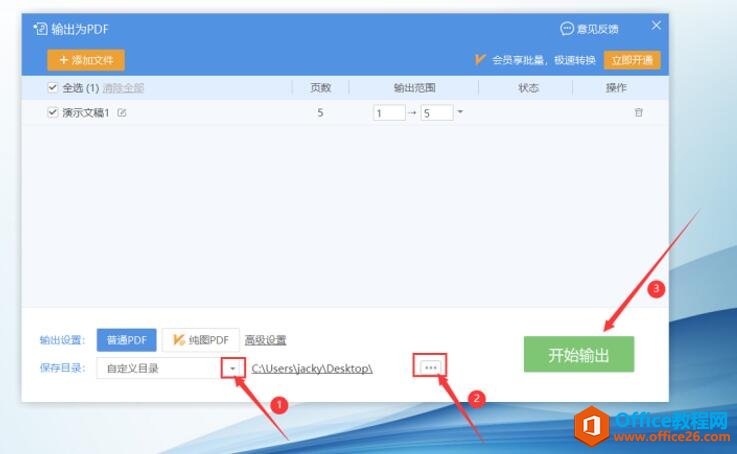
第三步:几秒钟之后,PDF文件就会自动生成好的,此时对话框中的文件输出状态显示为输出成功。我们退出WPS,在刚刚选择的保存位置下就可以找到PPT转成的PDF文档。如下图所示。
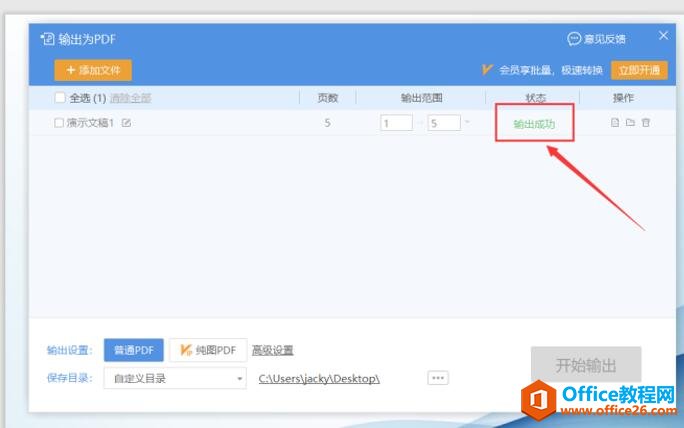
PPT中如何设置视频自动播放
我们在制作PPT文档时,经常会插入各种视频。在进行PPT演示时,我们需要将视频设为自动播放。那么,这种情况下,我们该怎么办呢?今天,小编就教各位PPT中设置视频自动播放的小技巧,大


